Originale einlegen, Originale scannen – TA Triumph-Adler 206ci Benutzerhandbuch
Seite 218
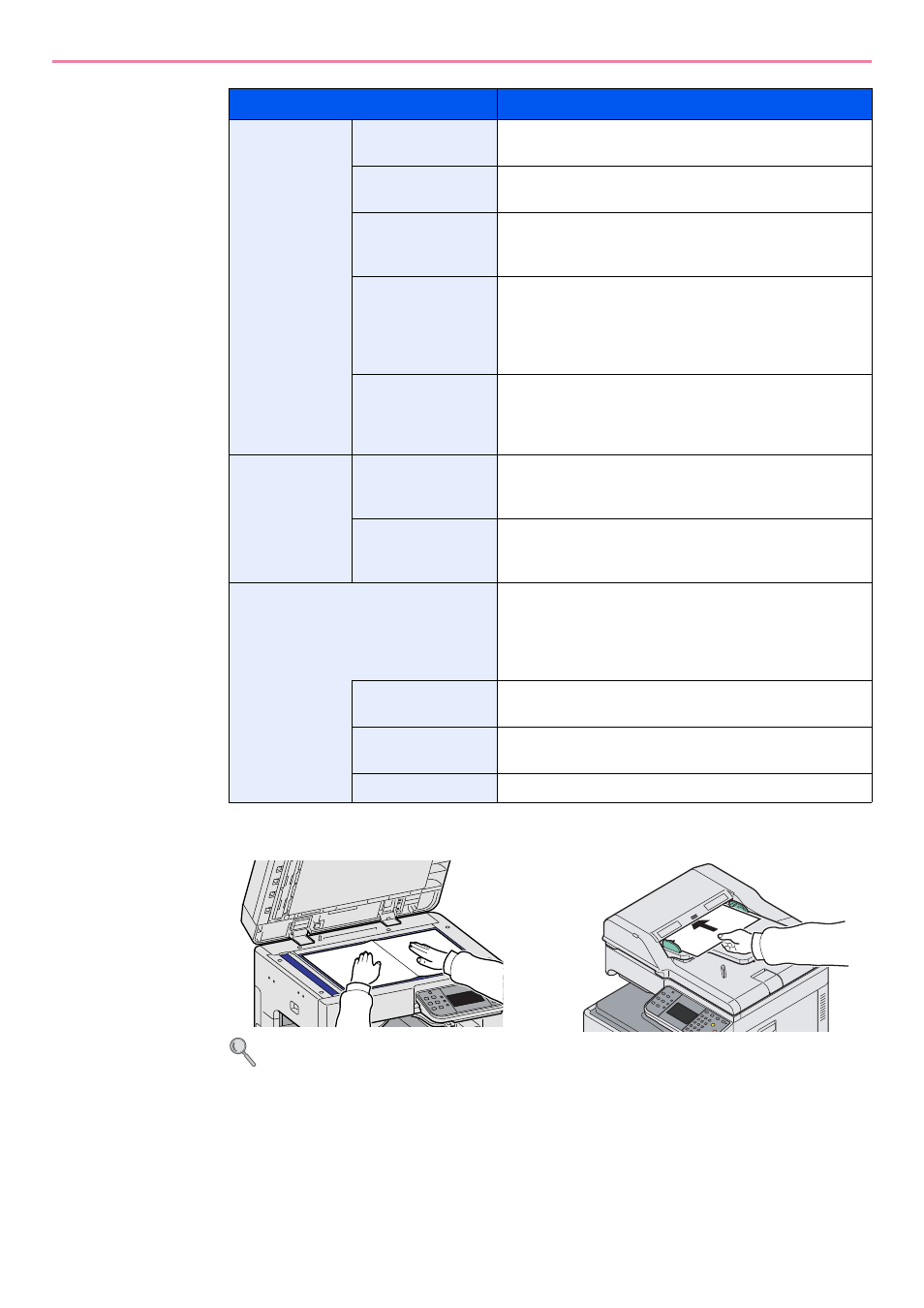
6-51
Senden > Scannen über TWAIN
3
Originale einlegen.
Details finden Sie unter Originale einlegen auf Seite 3-9.
4
Originale scannen.
Klicken Sie auf die Schaltfläche Scannen. Die Dokumentendaten werden eingelesen.
Bildbearbeitung
Scanfarbe Mit
dieser
Einstellung
wird die Art der Farbe des Bilds
festgelegt.
Auflösung
Mit dieser Einstellung werden die dpi (dots per inch,
Punkte pro Zoll) bzw. die Schärfe des Bilds festgelegt.
Bildqualität
Mit dieser Einstellung wird die Gesamtqualität des Bilds
festgelegt. Stellen Sie sicher, dass Ihre Einstellung mit
dem Original, das Sie scannen, übereinstimmt.
Belichtung
Mit dieser Einstellung wird die Schärfe und Klarheit des
Bilds festgelegt. Ist das Kontrollkästchen Auto markiert,
sind der Schieberegler und das Bearbeitungsfeld nicht
verfügbar. Die Belichtung wird automatisch auf die
Standardeinstellung gesetzt.
Kontrast
Mit dieser Einstellung wird der Kontrast zwischen hellen
und dunklen Bereichen des Bilds festgelegt. Diese Option
ist nicht verfügbar, wenn Schwarz-weiß unter Scanfarbe
ausgewählt wurde.
Erweitert
Bild umkehren
Mit dieser Einstellung werden Bilder wie ein Negativ
ausgedruckt, d. h. schwarze und weiße Bereiche des Bilds
werden umgekehrt.
Durchscheinen
vermeiden
Mit dieser Einstellung wird verhindert, dass das Bild auf
einer Seite des Papiers beim Druck auf die andere Seite
durchscheint.
Profil
Öffnet ein Fenster zur Überprüfung der aktuellen
Einstellungen und erlaubt das Speichern häufig
verwendeter Einstellungen. Klicken auf den Knopf
Konfiguration öffnet ein Fenster mit den Knöpfen
Hinzufügen
, Bearbeiten und Löschen.
Hinzufügen
Die vorgenommenen Einstellungen können als Profil
gespeichert werden.
Bearbeiten
Name und Kommentare des gewählten Scanprofils
können geändert werden.
Löschen
Löscht ein vorhandenes Scanprofil.
Eigenschaft
Detail